(Bêta) Exporter les contrats du client
Objectif
Exporter des contrats de client à partir de l’outil Contrats client d’un projet.
Contexte
Vous pouvez exporter un seul contrat client à tout moment. Les raisons pour lesquelles vous souhaiterez peut-être exporter un seul contrat client incluent :
- Vous travaillez sur une version « Ébauche » d’un contrat et devez la partager à son état actuel avec une personne qui n’a pas accès à Procore.
- Vous souhaitez examiner le contrat tel qu’il ressemblerait lorsqu’il est imprimé.
- Vous avez « Approuvé » le contrat et vous souhaitez collecter des signatures numériques des parties contractantes à l’aide d’un PDF et d’un programme de signature tiers.
- Vous souhaitez imprimer une copie du contrat « Approuvé », car vous collecterez des signatures mouillées des parties contractantes.
Éléments à considérer
- Permissions d'utilisateur requises :
- Exporter un seul contrat au format de fichier CSV ou PDF Permissions de niveau « Admin » dans l’outil Contrats du client du projet.
- Pour exporter une liste de contrats de client que vous êtes autorisé à voir, Permissions de niveau « Lecture seule » ou « Standard » dans l’outil Contrats client du projet.
- Information supplémentaire :
- Pour exporter une liste de tous les contrats client du projet, voir (Bêta) Exporter une liste de contrats de client.
- Formats de fichiers pris en charge :
- Valeurs séparées par des virgules (CSV)
- Portable Document Format (PDF)
Conditions préalables
Étapes
- Accédez à l’outil Contrats client du projet.
- Recherchez le contrat client que vous souhaitez exporter. Cliquez ensuite sur son lien Numéro .
- Dans la liste déroulante Exporter , sélectionnez l’une de ces options :
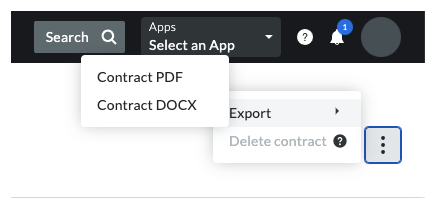
- PDF du contrat
Procore exporte le fichier au format de fichier PDF et ouvre le fichier dans un nouvel onglet du navigateur. Vous pouvez passer le curseur de votre souris sur le contrat et cliquer sur l’icône Télécharger. - DOCX du contrat
Procore télécharge une copie DOCX du contrat client vers l’emplacement de téléchargement de votre navigateur. Cette option n’est disponible que pour les utilisateurs disposant de permissions de niveau « Admin » dans l’outil Contrats client du projet.
- PDF du contrat
Conseil
Vous souhaitez enregistrer une copie du contrat exécuté dans Procore? Après avoir exporté un contrat « approuvé » vers PDF et qu’il a été signé par toutes les parties autorisées, vous pouvez numériser le contrat signé et téléverser le fichier numérique dans l’outil Documents du projet. Vous pouvez également ajouter le fichier signé à partir de l’outil Documents sous forme de pièce jointe de fichier sur le contrat du client dans Procore.


 L’outil Contrats clients est disponible en
L’outil Contrats clients est disponible en